|
|
отчет по практике. Звіт з практики без титула. Розділ як встановити та використовувати wordpress
РОЗДІЛ 1.
ЯК ВСТАНОВИТИ ТА ВИКОРИСТОВУВАТИ WORDPRESS
WordPress – система управління вмістом сайту з відкритим вихідним кодом. Написана на php, сервер бази даних – MySQL. Сфера використання достатньо різноманітна – від простих блогів та сторінок особистостей до складних ресурсів новин. Вбудована система тем та плагінів, разом із вдалою архітектурою дозволяє конструювати проєкти широкої функціональної складності [1].
Спочатку WP був створений для ведення блогів. У 2003 році Метт Мулленвег і Майк Літтл розробили систему управління контентом, щоб люди ділилися інформацією в інтернеті. Але, незабаром, функціонал і можливості платформи збільшувалися, перетворюючи її в універсальний конструктор для сайтів будь-якого виду.
Систему активно використовують для створення публікацій, дизайну, віджетів та інших елементів, з яких складається сайт. Простіше кажучи, все, що потрібно для формування онлайн-ресурсу може бути згенеровано за допомогою WordPress. Чи потрібно для цього знати мови програмування? Буде плюсом, але зовсім не обов’язково! [2].
WordPress – найбільш поширена, на сьогоднішній день, CMS. За даними незалежного агентства Web Technology Surveys за липень 2020 року, цей движок використовували 38,2% сайтів або 63,5% з тих, які розроблені на основі CMS (при цьому, відсоток зростає). Для порівняння, у 2015 році на WordPress функціонувало лише 24% ресурсів з CMS. Чому так? Бо він має багато переваг пед іншими.
Безкоштовний «движок». CMS WordPress розповсюджується за відкритою ліцензійною згодою (GNU GPL). Можна вільно використовувати цей продукт з будь-якою метою, включаючи комерційну.
Практичні необмежені можливості. За допомогою WordPress можна створити інтернет-магазин, особистий блог, корпоративний сайт, інформаційний портал, галузевий ресурс, галерею мультимедіа.
Гнучке налаштування зовнішнього вигляду та функціональності. Власникам сайтів на WordPress доступні платні або безкоштовні шаблони, за допомогою яких можна кастомізувати зовнішній вигляд. А за допомогою плагінів можна вирішувати технічні завдання, забезпечувати необхідну функціональність сайту.
Легкість адміністрування. Аби почати працювати з WordPress, не потрібні спеціальні знання. Принципи роботи з движком цілком зрозумілі на інтуїтивному рівні.
Можливість створити сайт та опублікувати перший контент протягом 5 хвилин. Авжеж слід витратити більше часу, аби перетворити шаблонний продукт у щось нове та цікаве. Але встановлення дійсно не займає багато часу.
WordPress використовують Sony Music, The New Yorker, TechCrunch, Республіканська партія США, Fortune та багато інших великих ЗМІ, корпорацій та організацій. Навіть Rolling Stones та Snoop Dogg оцінили даний движок [3].
WordPress славнозвісно відомий своїм легким інсталюванням. У більшості випадків встановлення WordPress – надзвичайно легкий процес та не займає більше 5 хвилин від початку і до кінця. Багато хто з веб-хостерів пропонують інструменти (до прикладу, Fantastico) для автоматичного інсталювання WordPress. Проте, якщо користувач забажає встановити WordPress власними силами, то це не стане проблемою. А автоматичне оновлення покращує цей процес.
Тож, з чого почати? Перш за все, буде потрібен доступ до сайту, його директоріям та програмне забезпечення для процесу інсталювання (доступ до сайту: shell або FTP, текстовий редактор, FRP-клієнт (в разі, якщо WordPress інсталюється на віддалений сервер), браузер). Слід перевірити, чи відповідає сервер мінімальним вимогам WordPress та чи отримана остання версія WordPress [4].
Архів для встановлення WordPress можна завантажити безкоштовно на офіційному сайті. А от із хостингом – складніше. Якщо його немає, то його слід придбати. До того, можна придбати одразу із движком WordPress. У такому разі не доведеться встановлювати вручну.
Якщо є хостинг, то наступні кроки залежатимуть від того, який саме він.
Найдешевший, просто директорія на диску. Провайдери дали ім’я такому хостингу «для нескладних статичних сайтів». Інсталювати туди WordPress, на жаль, не вдасться. Слід обрати інший.
Хостинг із панеллю управління. Це є найпростіший варіант. Бо більшість панелей вміють встановлювати WordPress автоматично.
Чистий VPS або виділений сервер. Це варіант для просунутих та впевнених користувачів. Можна зробити усе вручну та через консоль. А можна встановити панель управління та зробити автоматично.
Слід зауважити, що, окрім хостингу сайта, потрібен домен. Без нього сайт на Wordpress буде відкриватися за IP-адресою хостингу.
Отже, панель – спеціальне програмне забезпечення, котре дозволяє працювати із сервером та керувати сайтом за допомогою звичайного веб-інтерфейсу (рис.1.1). У більшості випадків – панель з автоматичним встановленням WordPress. Один клік, і за п’ять хвилин вже все встановлено [5].
Після придбання хостингу власник отримує наступну інформацію:
адресу ftp серверу для завантаження файлів
логін та пароль для доступу до нього
адресу панелі управління хостингом
логін та пароль для доступу до панелі управління
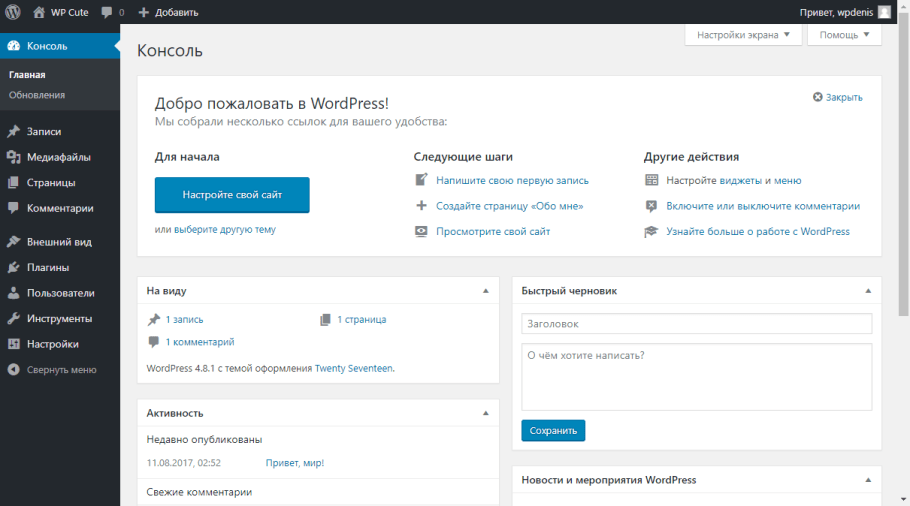
Рис. 1.1. Панель WordPress
Для встановлення WordPress нам не вистачає зовсім небагато. А саме інформації для доступу до бази даних, у якій буде зберігатися майже уся інформація з нашого майбутнього блогу (тексти публікацій та сторінок, різноманітні параметри, які ви вкажете у адмінці та інше).
Дуже рідко база даних створюється автоматично хостинг-провайдером. Хоча буває і таке.
Якщо база створюється автоматично, надаються дані:
адресу ftp серверу для завантаження файлів
адреса mySQL серверу (часто це localhost)
назву mySQL бази даних
логін та пароль для доступу до бази
Якщо автоматично база не створюється, потрібно це зробити самим.
У панелі управління хостингом слід знайти відповідний розділ. Найчастіше він називається «Бази даних MySQL», «MySQL-Сервер» або подібна назва. В цьому розділі, користуючись підказками панелі управління або допомогою служби підтримки хостинг-провайдера, слід створити нову базу даних та користувача бази даних з повними правами доступу до неї.
Тепер, коли у Вас є уся необхідна інформація для встановлення WordPress на хостинг, можна переходити до найцікавішого.
Завантаження файлів на сервер.
На минулому кроці ми мали скачати архів з WordPress, а саме zip-архів. Розпакувавши його, отримуємо папку з назвою WordPress, у якій міститься те, що нас найбільше цікавить. На рисунку 1.2 можна побачити вміст папки WordPress:
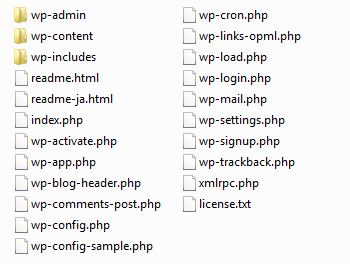
Рис. 1.2. Вміст папки WordPress
Тепер потрібно ці файли завантажити на сервер. Для цього потрібно скористатись програмою фтп-клієнтом, (до прикладу FileZilla Portable).
Зробимо усе за допомогою FileZilla Portable. Завантажимо та встановимо програму. Запустимо її та у верхній частині вікна введемо надані для доступу на фтп-сервер наступні дані:
хост – адреса серверу
імя користувача – логін для доступу на фтп
пароль – пароль до логіну,

Рис. 1.3. Поля, які слід заповнити
На рисунку 1.3 зображений скріншот із полями, які маємо заповнити описаними даними.
Інші поля зазвичай можна не заповнювати, просто тиснемо кнопку «Швидке з’єднання». При успішному з’єднанні, трохи нижче полів, показаних на минулому скріншоті, на панелі з назвою «Віддалений сайт» з’явиться структура фтп-серверу (присутні на ньому файли та папки або лише кореневий каталог).
В цій панелі слід обрати директорію, в якій мають розміщуватися файли блогу (зазвичай www, http, або вказану хостером), а в панелі «Локальний сайт», що знаходиться поруч, заходимо у розпаковану раніше директорію з Wordpress.
Будемо мати приблизно таку “картину”:
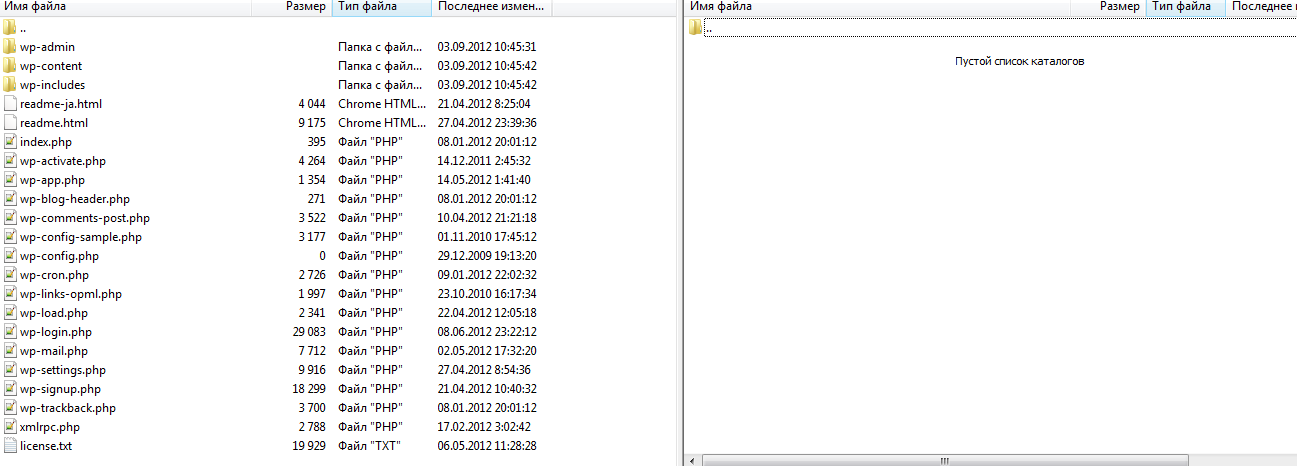
Рис. 1.4. Процес вибору файлі для завантаження на сервер
Виділяємо мишкою усі файли у папці WordPress на панелі «Локальний сайт» та перетягуємо на панель «Віддалений сайт», що поруч. Почнеться завантаження на сервер. Чекаємо завершення.
Інсталяція WordPress.
Відкриваємо браузер та переходимо на наш блог, ввівши ім’я домену, що зареєстрували. Побачимо наступну сторінку:
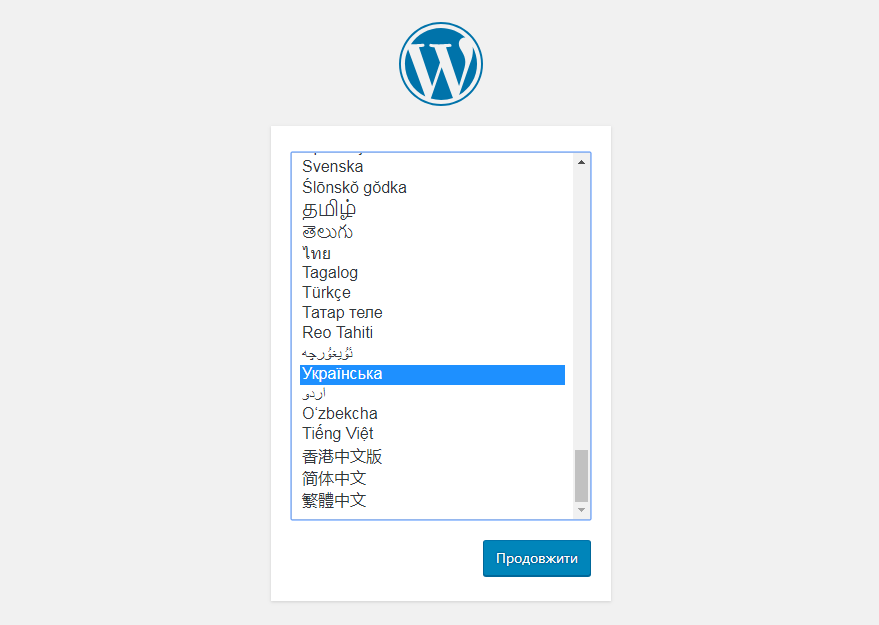
Рис. 1.5. Вибір мови для налаштувань сайту
Обираємо потрібну мову та натискаємо кнопку “Вперед”. Побачимо певні пояснення та додаткову інформацію.
На наступній сторінці вводимо дані доступу до бази даних, які отримали на самому початку:
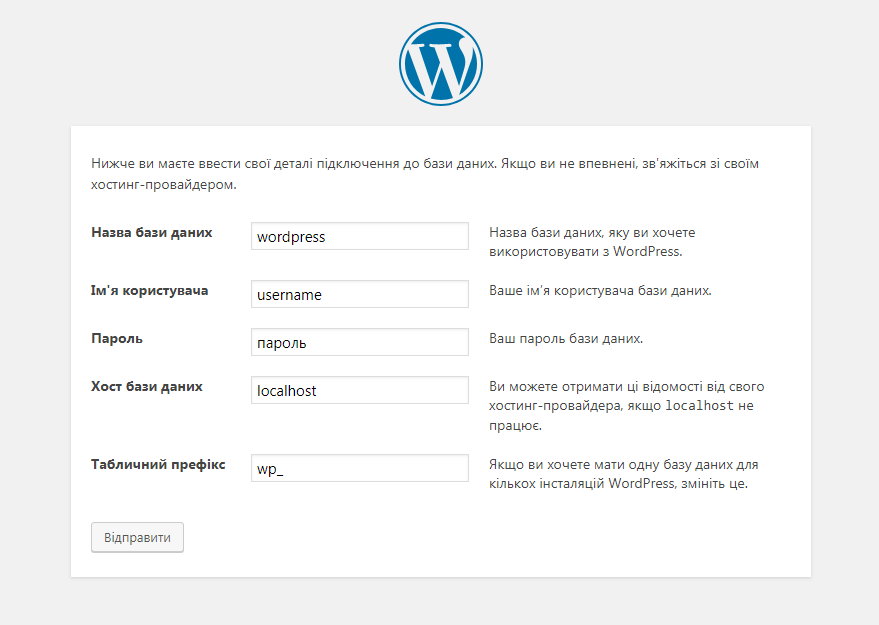
Рис. 1.6. Введення даних доступу до бази даних
Тиснемо після цього «Відправити», і якщо все введено правильно, то побачимо повідомлення і кнопку для початку встановлення WordPress.
Натискаємо «запустити встановлення» і наступним кроком вводимо бажану назву блогу (буде відображатися у заголовку вікна браузера), логін, пароль та вашу електронну пошту, на яку надійде лист з інформацією про встановлений блог.
Якщо забажаємо, щоб пошукові системи індексували наш блог (тобто зберігали у себе сторінки та записи для подальшого пошуку по них) – встановлюємо пташку «Дозволити пошуковим системам індексувати цей сайт».
Клікаємо по кнопці «Встановити WordPress» і блог встановлюється, на екрані показаний логін адміністратора блогу (копія цієї інформації має надійти на пошту, вказану на минулому кроці).
Хто б не взявся за розробку сайту на WordPress, простота використання і комплексні функціональні рішення відповідають потребам і навичкам кожного.
WordPress використовується великим бізнесом і приватними особами. Цей сервіс відмінно підходить як для створення невеликого блогу, так і для сайтів цілих корпорацій. Важливу роль відіграє і велика кількість шаблонів з різноманітним дизайном.
Співробітники Стенфордського веб-дослідного інституту з'ясували, що 78% користувачів складають думку про сайт виходячи з його дизайну. 57% людей не рекомендуватимуть ресурс своїм знайомим, якщо оформлення страждає. На щастя, з тисячами готових до використання WP-тем, користувачі можуть підібрати шаблон, який буде гармонійно виглядати на сайті. У скарбничці WordPress знайдуться макети для будь-якого бізнесу.
Встановити тему дуже просто. Проблема виникає при виборі шаблону. Вам доведеться переглянути десятки, а то і сотні шаблонів, але за підсумком ви отримаєте привабливий ресурс, відповідний вашим індивідуальним потребам.
Щоб додати шаблон, відкрийте розділ Appearance (Зовнішній вигляд) >> Themes (Теми). Коли перед вами відкриється каталог всіляких варіантів, застосуйте фільтр. Як тільки ви зробили вибір, натисніть на кнопку Install (Встановити) [2].
Окрім цього, використовуючи WordPress, ми можемо:
створювати, редагувати та видаляти сторінки;
взаємодіяти з контентом за допомогою текстового редактора Gutenberg, який працює в візуальному і html режимах;
підключити або відключити коментарі, вибрати потрібний формат;
придумати відповідний для вашого бізнесу URL;
додавати різні рубрики, RSS стрічки і вікна введення пошукових запитів;
редагувати зображення;
керувати медіа-файлами.
Само собою, це тільки мала частина можливостей WordPress. Основний багаж властивостей привносять шаблони, віджети і плагіни. Вони значно розширюють функціонал сайту, і спрощують процес його створення [2].
РОЗДІЛ 2.
СТРУКТУРА БАЗИ ДАНИХ WORDPRESS
Необхідність знання структури та таблиць бази даних WordPress не є обов’язковим на етапі освоєння системи. Ці знання, скоріше, відносяться до просунутих користувачів. Проте, адміністратор сайту рано чи пізно стикнеться з необхідністю розуміння, в якій таблиці знайти потрібну інформацію сайту.
Як правило, в якості СУБД – системи управління базою даних WordPress, хостинг-провайдери пропонують MySQL («мускул»). Вона є оптимальною для об’ємів віртуальних хостингів та виділених серверів (VDS/VPS).
Вбудована в PHP підтримка MySQL, зручність управління за допомогою панелі phpMyAdmin та безкоштовна ліцензія GNU (GPL, GNU Public License) роблять цю систему найбільш популярною у хостинг-компаній. Та й на локальних машинах, збірка LAMP (Linux, Apache, MySQL, PHP) залишається найбільш затребуваною збіркою для створення локальних проєктів на домашньому комп’ютері [https://www.wordpress-abc.ru/hosting/baza-dannyih-wordpress.html].
База даних WordPress – це набір таблиць. Кожна таблиця має унікальну назву, котра починається з префіксу бази даних. За замовчуванням префікс БД – wp. На етапі встановлення, в цілях безпеки від взлому, префікс wp замінюють на будь-які інші 4 букви-цифри латинського алфавіту [6].
Кожна таблиця БД має стовпці та рядки. Стовпець БД має назву «поле», рядок БД називається «записом», перетин поля та запису має назву «комірка».
Застосунок phpmyadmin дозволяє редагувати таблиці БД за допомогою візуально зрозумілих кнопок або за допомогою мови ін’єкцій «SQL». Для використання мови SQL є вкладка-кнопка «SQL».
Усі операції з базою даних, виконані за допомогою кнопки управління, дублюються показом виконуваного запита SQL до БД.
Структурою бази даних називається таблиця із переліком таблиць, які входять до цієї бази даних.
Для того, щоб подивитись структуру бази даних WordPress натискаємо на назву бази даних в лівому сайдбарі phpMyAdmin. В коробковій версії 12 таблиць.
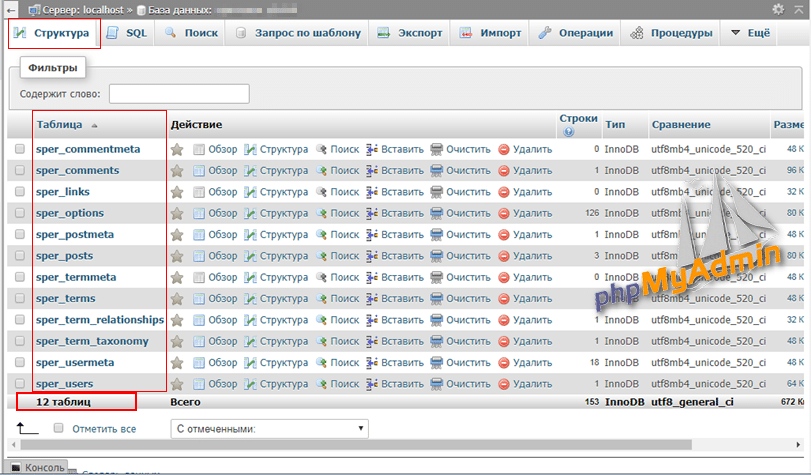
Рис. 2.1. Структура бази даних WordPress
Ця таблиця з додатковими даними (мета даними) для усіх коментарів, залишених (не віддаленних) на сайті.
Тут розташовані усі коментарі та їх дані, які були залишені на сайті. Під данними ми розуміємо ID коментаря, ID посту, до якого залишений коментар тощо.
Раніше, до версії WP 3.5, а консолі WordPress було окреме меню «Посилання/Links». Можна було додати та групувати сторонні посилання. Відповідав за управління посиланнями застарілий плагін «Link Manager». Таблиця wp_linksзбирала усі дані за цими посиланнями. Зараз використовується деякими плагінами.
Тут збираються усі налаштування системи, котрі робились після встановлення системи, налаштування, котрі робляться в процесі адміністрування. Деякі плагіни додають свої налаштування до цієї таблиці.
Тут збираються усі мета дані для записів і статистичних сторінок сайту. До мета даних відносяться: прикріплені файли, значення полів, теги Title, Description, Keywords сторонніх SEO плагінів.
Ця таблиця з параметрами усіх статей сайту. У ній можна знайти автора, дату створення, дату публікації, заголовок, URL, статус коментування тощо.
Ця таблиця з метаданими, але вже для категорій, тегів та посилань.
Тут імена, слаги (slug), кількість записів для категорій та тегів.
Таблиця асоціативних зв’язків між записами та категоріями та мітками (тегами).
В цій таблиці вкладеність категорій та зв’язок категорій та тегів. Також, опис категорій.
В цій таблиці дані (роль користувачів, їхній нік, біографія тощо) профілю користувачів, зареєстрованих на сайті.
В цій таблиці користувачі зі своїми логінами, паролями, адресами e-mail, дати реєстрації.
З часом, по мірі наповнення сайту, база даних WordPress буде збільшуватись, а кількість таблиць стане значно більшою. Кожний плагін створюватиме свої таблиці. Та, чим крупніше плагін, тим більше таблиць він створює.
Коли кількість таблиць збільшиться до 30-40 і захочеться очистити її вручну, слід обережно це зробити, аби ненароком не видалити таблиці БД, які належать до системи.
РОЗДІЛ 3.
ЯК НАПИСАТИ ПЛАГІН ДЛЯ WORDPRESS. ЩО МАЄ ВХОДИТИ
ДО НЬОГО
CMS Wordpress – це конструктор, який підійде для створення простого блогу. Використовуючи плагіни, можна запросто проектувати більш складні сайти. Плагін являє собою невеликий скрипт, який додає різні функції в будь-який проект. В офіційному каталозі WP близько 57 тисяч безкоштовних варіантів, не рахуючи безперервно зростаючого числа преміум модулів.
Завдання, які вирішують плагіни, варіюються від забезпечення безпеки до удосконалення юзабіліті. Більш того, власники сайтів можуть прибрати спам в коментарях, поліпшити показники SEO і багато іншого. Будь-яка функція, яку ви б хотіли бачити на своєму сайті ймовірно вже представлена у вигляді плагіна. Раніше встановлені розширення не вимагають переустановлення після кожного апдейта. Однак, їх краще деактивувати перед оновленням системи.
Знаючи мову PHP, користувачі без зусиль адаптують готові рішення під свої потреби. Навик програмування – не є обов’язковим атрибутом, але буде істотним плюсом. І ось чому: велика кількість розширень призводить до перевантаження сервера, некоректної або повільної роботи ресурсу. Як нейтралізувати невигідну для вашого бізнесу ситуацію? Вибрати тариф на хостингу дорожче. Це вирішить проблему надмірного навантаження на сервер. Додавання плагіна кешування – ще один спосіб усунення цього недоліку. Плюс WordPress в тому, що кожен знайде для себе оптимальне рішення. Все залежить від уподобань та кваліфікації.
З огляду на специфіку WordPress, програмний код може бути реалізований або в плагіні, або в шаблоні, або в файлі functions.php.
Будь-який код, який ми додаємо в поточний шаблон, не працюватиме при перемиканні на іншу тему. І незручно буде потім переписувати шматочки коду зі старої теми в нову. Ось тут і проявляється користь від використання плагінів в порівнянні з дочірніми темами і/або файлом functions.php. Код можна буде легко розгорнути для нової теми. Іноді буває важливо зберегти можливість перемикання дизайну без втрати функціональності. А коли ці функції будуть не потрібні, завжди можна відключити плагін.
Є один досить популярний міф, що плагіни – це «зло» для сайту на WordPress: код в темах працює краще, ніж код в плагінах; модулі уповільнюють роботу сайту; модулі «з’їдають» ресурси сервера.
Але насправді, немає ніякої різниці між шматком коду, що виконується в темі або плагіні, за винятком (у деяких випадках) синхронізації. Модулі зазвичай завантажують пов’язаний з ними контент з бази даних, таблиці стилів та скрипти. В кінцевому підсумку, це і так буде поміщено в шаблон!
Зазвичай проблема полягає в тому, що плагіни завантажують непотрібні ресурси. Ця проблема від незнання користувачів або розробників, але не проблема плагінів як таких.
Іншими словами, плагіни не використовують більше ресурсів або більше часу на виконання, ніж код в іншому місці; проблеми виникають через використання неякісного коду і поганих практик при розробці плагіна WordPress.
Кращі практики є наріжним каменем при розробці доброго плагіна. Так само, як написання коду, що легко читається з точки зору майбутніх правок, дотримання найкращих практик тонко налаштовує плагін та мінімізує головні болі, які поганий плагін може принести в майбутньому [7].
В ідеалі плагін WordPress повинен дотримуватися наступних рекомендацій:
Використання унікальних префіксів;
Структура «чистої папки» плагіна;
Передбачити спосіб розширення;
Писати код плагіна при включеному режимі налагодження.
А як щодо створення власного плагіну для WordPress?
На перший погляд може здатися, що створення плагіну – це щось неймовірно складне і це слід конкретно вивчати, але насправді це не складно, як багато хто думає.
Усе залежить від задач, котрі виконує плагін – якщо просто додає декілька рядків CSS в адмінку, то це складе не більше 10 хвилин у часі. Проте, якщо слід розробити плагін кешування або резервного копіювання сайту, то це вже складніше.
Тож, пройдемо усі кроки створення власного плагіну.
Крок 1. Визначитись із тим, які задачі будуть виконувати плагін.
Код, який розташований в плагіні, дуже схожий на той, який розташований в functions.php. Тобто можна потренуватися вже з готовим кодом.
Оскільки мова йде про довільний CSS код, то цю задачу і буде виконувати плагін. Наприклад, надати іншого кольору верхньої панелі адмінки. У CSS додамо через тег, використовуючи хук admin_head.

Рис. 3.1. CSS код для зміни кольору верхньої адмін.панелі
По суті це і є готовий код, і, якщо надіслати його до functions.php, то все буде працювати.
 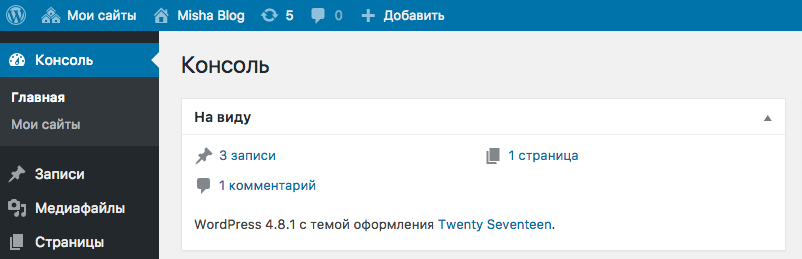
Рис. 3.2. Адмін.панель
Крок 2. Файли плагіна.
Є два варіанти – коли створюється PHP-файл з унікальною назвою та розміщується в папці wp-content/plugins, або ж, якщо плагін складатиметься з декількох файлів, та й ще й міститиме якість ресурси, наприклад CSS, JS, зображення, тож тоді цей файл розміщується до папки з такою ж назвою.
/wp-content/plugins/nazva.php /wp-content/plugins/nazva/nazva.php
Крок 3. Метадані плагіна.
У головний файл плагіна вводимо таке:
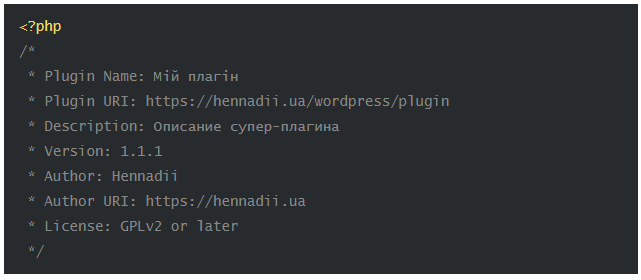
Рис. 3.3. Головний файл плагіна
Plugin Name (єдиний обов’язковий параметр) – назва плагіна. Причому, може містити назву як латинкою, так і кирилицею.
Plugin URI. Якщо у плагіна в інтернеті є сторінка з описом або документацією, то її можна вказати саме тут.
Description. Опис.
Version. Версія плагіна. Для зручності відслідковування змін.
Author. Власне тут вказується ім’я автора.
Author URI. Посилання на сайт або, скажімо, на сторінку соц.мережі.
License. WordPress випускається за ліцензією GPL, а це означає, що усі плагіни та теми під WordPress також мають використовувати цю ліцензію.
Слід зауважити, що код плагіну має відповідати стандартам розробки WordPress – Inline Documentaion.
Усі функції плагіну повинні мати унікальні імена, які відрізняються віл імен функцій ядра WordPress, інших плагінів або тем. За цією причиною, доволі корисно використовувати унікальний префікс для імен функцій плагіну. Інша можливість – оголошувати функції всередині класу (котрий також повинен мати унікальне ім’я).
Зчитування бази – легкий процес, а от запис в базу – складний. Бази корисні у збиранні даних та їх видачі, такі операції зазвичай виконуються швидко. Внесення змін до бази – більш комплексний процес, а відповідно й більш ресурсномісткий. У результаті, слід зменшити кількість записів до бази, і тримати усе готовим у коді, у такому разі можна робити тільки ті записи, які дійсно цього потребують.
Також слід вибирати з бази за допомогою SELECT тільки те, що потрібно. Не зважаючи на те, що бази витягають дані досить швидко, можна зменшити навантаження на базу, обираючи лише ті дані, які необхідні. Якщо необхідно підрахувати кількість рядків у таблиці, то не слід використовувати SELECT * FROM, тому що всі дані всіх рядків будуть займати пам’ять. Подібно до цього, якщо потрібні тільки post_id або post_author в плагіні, можна це зробити за допомогою SELECT тільки ці конкретні поля, аби зменшити навантаження [8].
Сотні інших процесів можуть звертатися до бази одночасно. База і сервер можуть тільки розподіляти ресурси між процесами. Тож дуже важливо мінімізувати звернення плагіну до бази, щоб гарантувати, що плагін не зловживатиме ресурсами.
СПИСОК ВИКОРИСТАНИХ ДЖЕРЕЛ
Встановлення WordPress. Хостинг Україна.URL:https://www.ukraine.com.ua/ uk/wiki/hosting/cms/wordpress/install (дата звернення: 20.01.2021).
Огляд CMS WordPress. Interkassa. URL: https://www.interkassa.com/ ua/blog/obzor-cms-wordpress-chto-eto-plyusy-i-minusy-primery-saytov-na-vordpress (дата звернення: 20.01.2021).
WordPress. TexTerra. URL: https://texterra.ru/blog/kak-sozdat-sayt-na-wordpress-polnoe-rukovodstvo-dlya-novichkov.html (дата звернення: 22.01.2021).
Встановлення WordPress. Blog Tool WordPress. URL: https://codex.wordpress.org/Установка_WordPress (дата звернення: 01.02.2021).
WordPress. VEPP. URL: https://www.vepp.ru/blog/how-to-instal-wordpress-manually (дата звернення: 27.01.2021).
Бази даних, структура WordPress. WordPress для усіх. https://wpkupi.ru/101-urok/baza-dannyh-wordpress (дата звернення: 26.01.2021).
Створення плагіну для WordPress. SebWeo. https://sebweo.com/yak-pravilno-stvoryuvati-plagini-v-wordpress-osnovi (дата звернення: 27.01.2021).
WordPress. Blog Tool WordPress. URL: https://wordpress.org (дата звернення: 27.01.2021).
|
|
|
 Скачать 285.87 Kb.
Скачать 285.87 Kb.